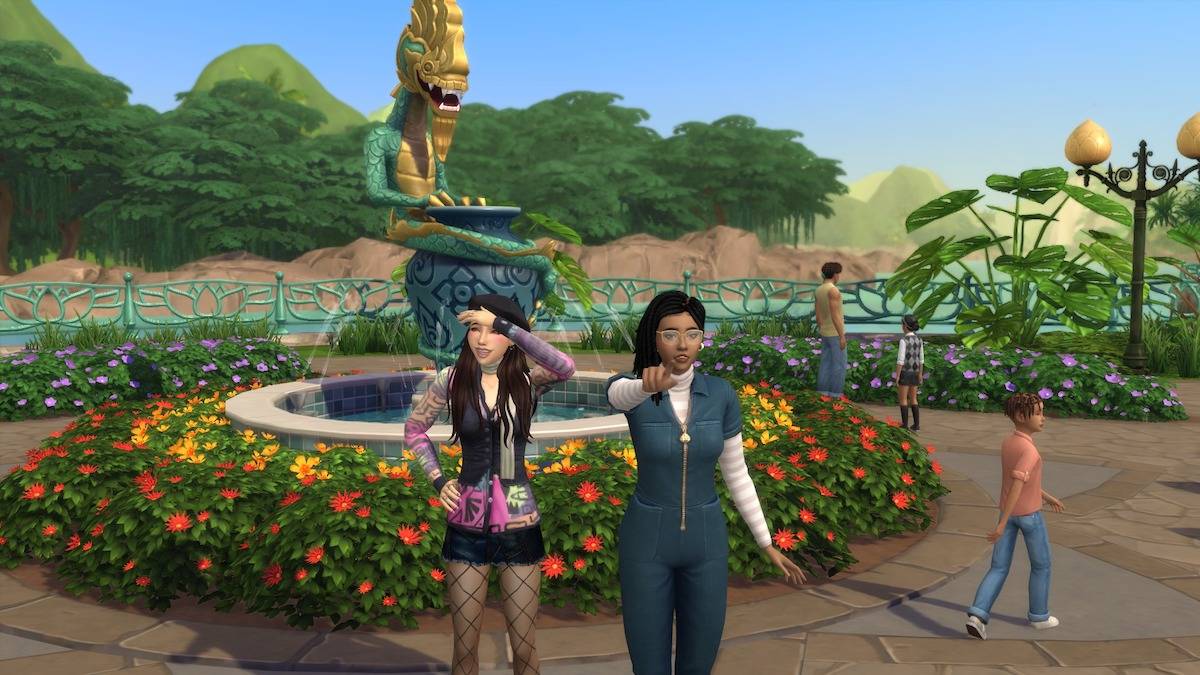
Как преданный поклонник The Sims 4 с многолетним опытом, я не могу не волноваться всякий раз, когда сталкиваюсь с модами, которые добавляют в игру новые уровни настройки и функциональности. Среди этих модов ни один не оказал столь существенного влияния на мой игровой опыт, как MC Command Center (MCCC).
💥 Хватит сидеть на земле, пока другие взлетают! Присоединяйся к CryptoMoon и узнай, как сделать свою крипту космической. Новости, аналитика, прогнозы — все для твоего финансового орбитального прыжка! 🌕 Нажмите здесь: 👇
CryptoMoon Telegram
Проще говоря, «The Sims 4» имеет ограниченные возможности настройки, но вы можете улучшить их с помощью таких модов, как «MC Command Center (MCCC)», которые предлагают дополнительные возможности настройки.
С MCCC игроки могут свободно изменять определенные элементы «The Sims 4», которые обычно не настраиваются. Кроме того, он поставляется с дополнительными надстройками, повышающими его универсальность среди различных сторонних игровых ресурсов.
Как скачать и установить мод MC Command Center для The Sims 4

Чтобы получить мод MC Command Center для The Sims 4, зайдите на его официальный сайт.
На веб-странице:
- Выберите «Загрузить MCCC» вверху страницы.
- Щелкните правой кнопкой мыши загруженную zip-папку и выберите «Извлечь все».
- Переместите разархивированную папку MCCC в папку The Sims 4 Mods в папке «Имя пользователя/Documents/Electronic Arts/The Sims 4/Mods».
Если MCCC является вашим исходным модом для игры «The Sims 4», возможно, в указанном каталоге у вас нет папки «Mods». Чтобы решить эту проблему, просто создайте внутри этого каталога новую папку с именем «Mods» и перенесите туда все будущие изменения. Помните о размере этой папки, поскольку косметические моды могут быстро накапливаться, потенциально превосходя общий размер файла «The Sims 4», как я с болью обнаружил на своем маленьком SSD.
Как включить моды в The Sims 4

Перенос загруженных файлов в папку «Моды» — это лишь первый шаг к улучшению вашего опыта в Sims 4. Чтобы действительно использовать эти повышающие производительность модификации, не забудьте включить их и в The Sims 4.
- Запустите The Sims 4 и откройте «Параметры игры».
- Выберите «Другое» на левой панели и установите флажок рядом с параметрами «Включить пользовательский контент» и «Разрешенные режимы сценариев».
- Выберите Применить изменения.
После внесения необходимых изменений перезапустите игру, чтобы ваши моды стали активными, когда вы снова попадете в главное меню. Если мод не работает после выполнения описанных выше действий, возможно, это более старая версия. Кроме того, некоторые моды могут конфликтовать с другими; в этом случае попробуйте запустить проблемный мод отдельно, чтобы определить, правильно ли он работает сам по себе.
Как страстный поклонник The Sims 4 и различных модов к ней, я понял, что для обеспечения бесперебойной работы моих любимых модов с моей стороны требуется определенная детективная работа. Если один мод работает отлично сам по себе, мне приходится вручную определять, какой другой мод может вызывать его сбои. И позвольте мне сказать вам, что все может усложниться, особенно когда команда The Sims 4 выпускает крупные патчи.
Смотрите также
- Как пройти «Джинкс исправляет все, акт 2» в League of Legends
- Как найти артефакт в аномальном поле в СТАЛКЕР 2
- Все места с ящиками на свалке в Once Human
- Как получить магазин для легкой винтовки в Once Human
- Значения цветов карты Project Zomboid: полный ключ карты
- Стоит ли отдавать иконку Помору или Митяю в СТАЛКЕР 2?
- Как исправить зависание в EA FC 25
- Южуралзолото ГК акции прогноз. Цена UGLD
- «Гладиатор 2»: Марк Акациус Педро Паскаля основан на реальном человеке?
- Прохождение СТАЛКЕР 2 Найди иголку в стоге сена: Стоит ли помогать Сквинту?
2024-07-26 14:22